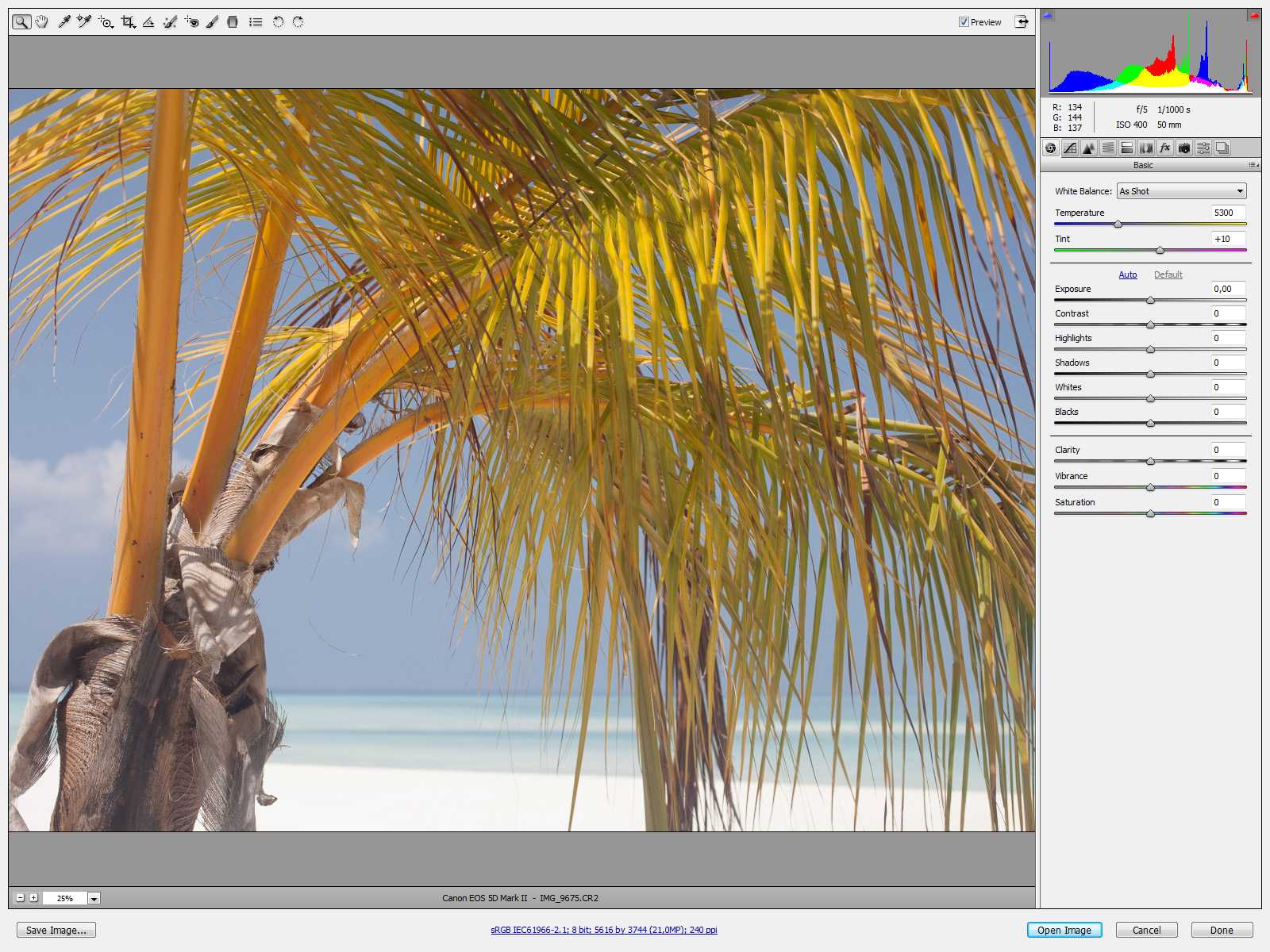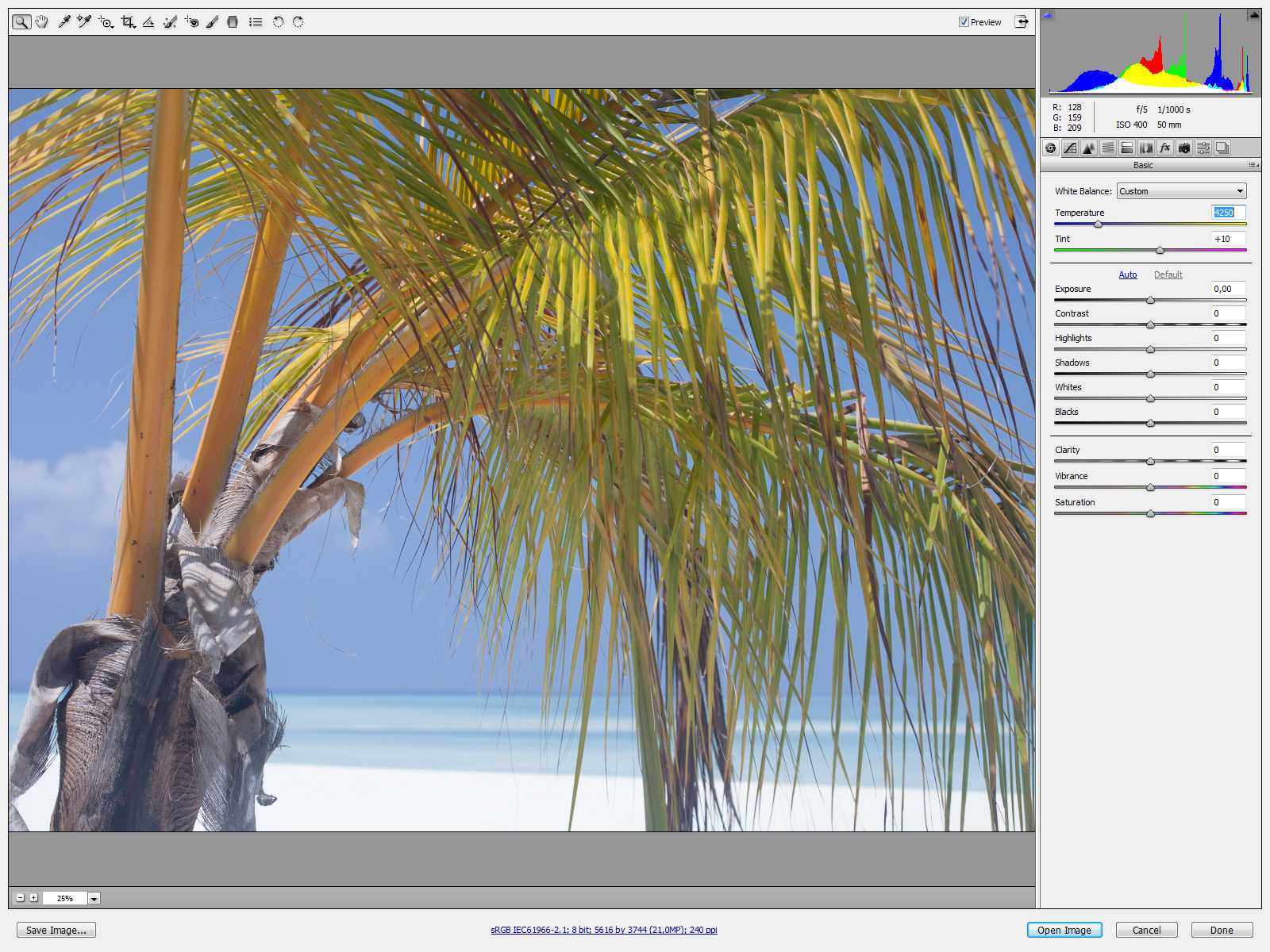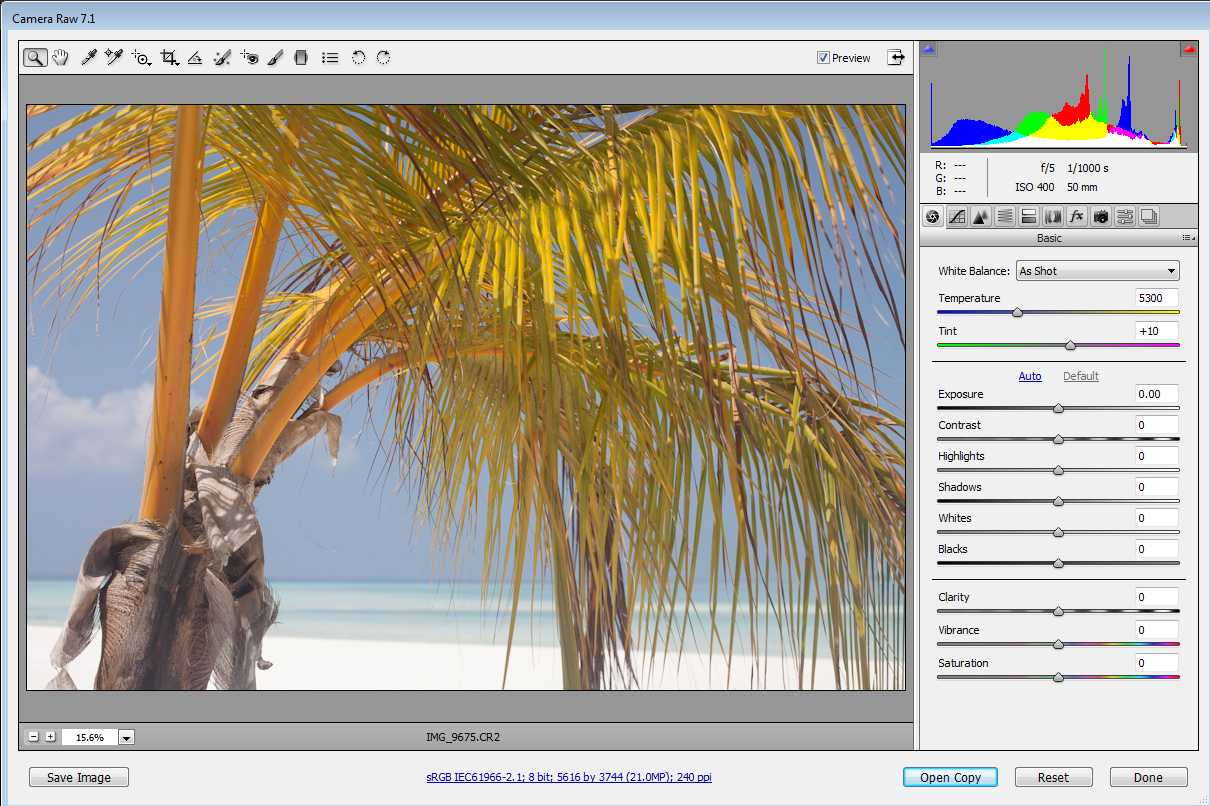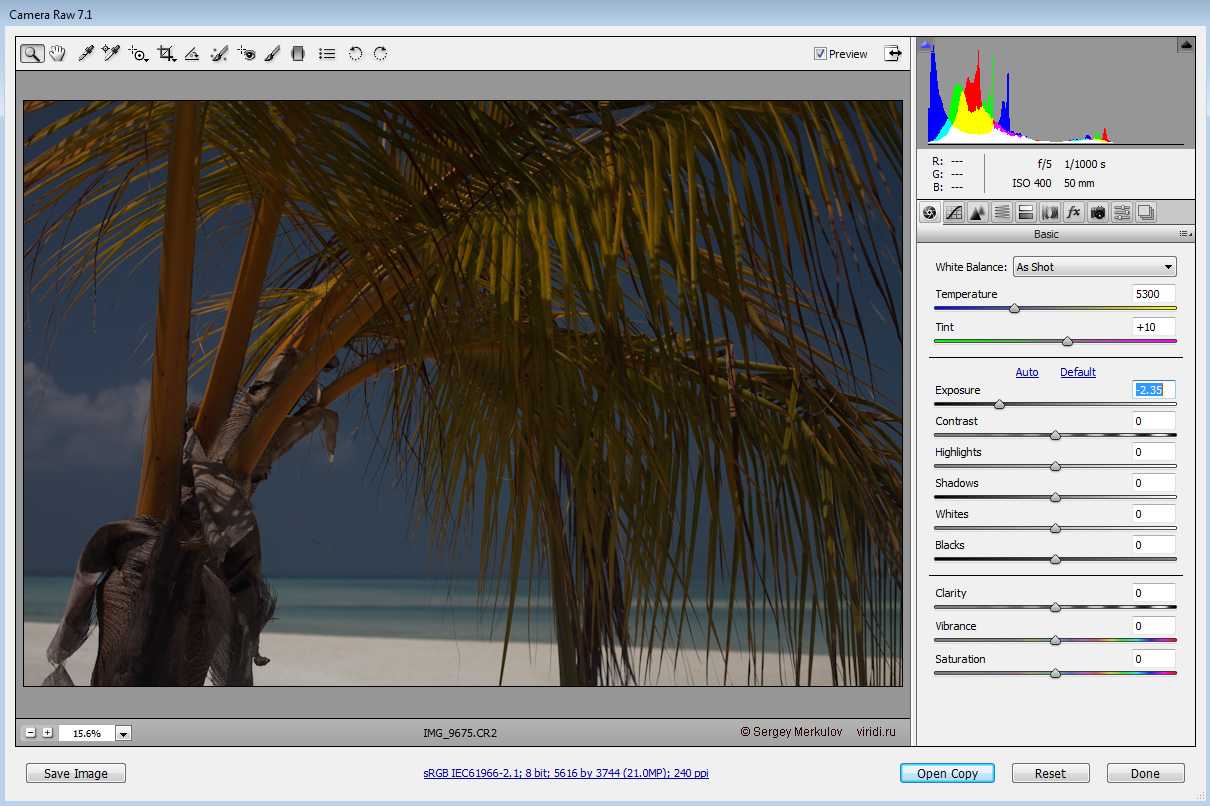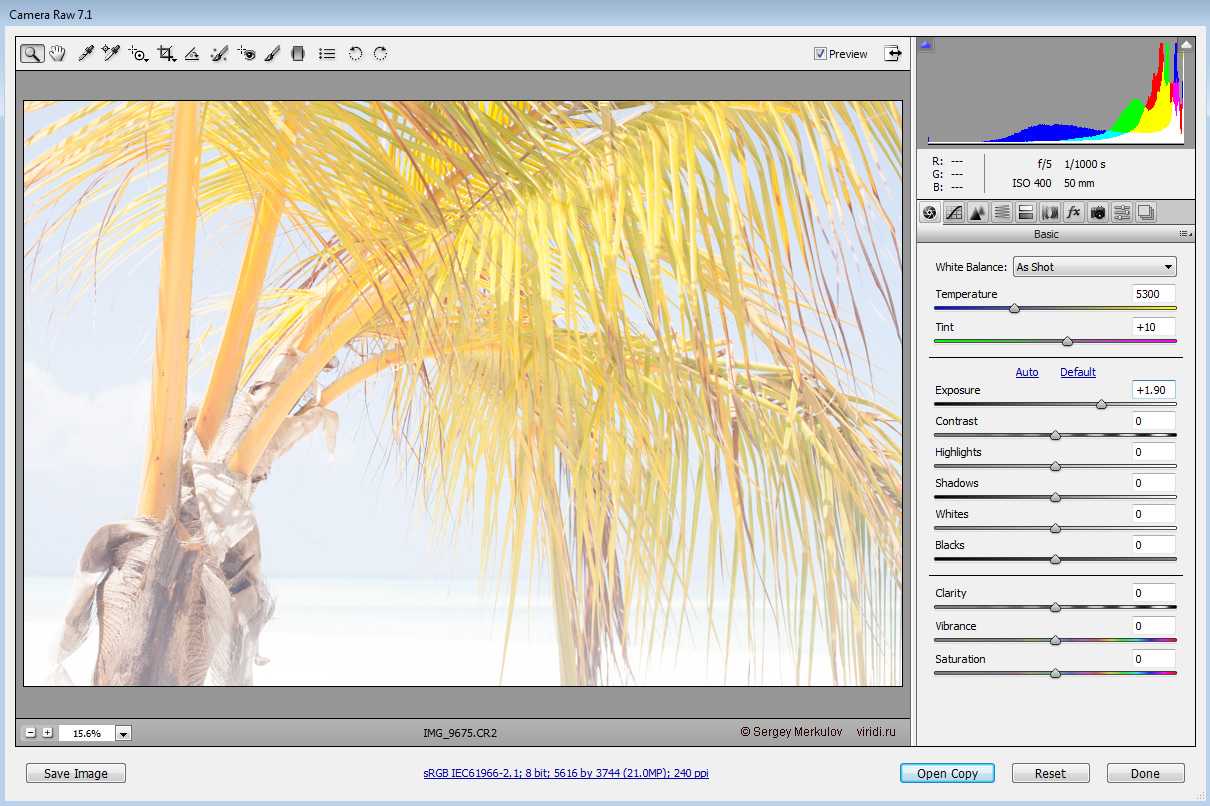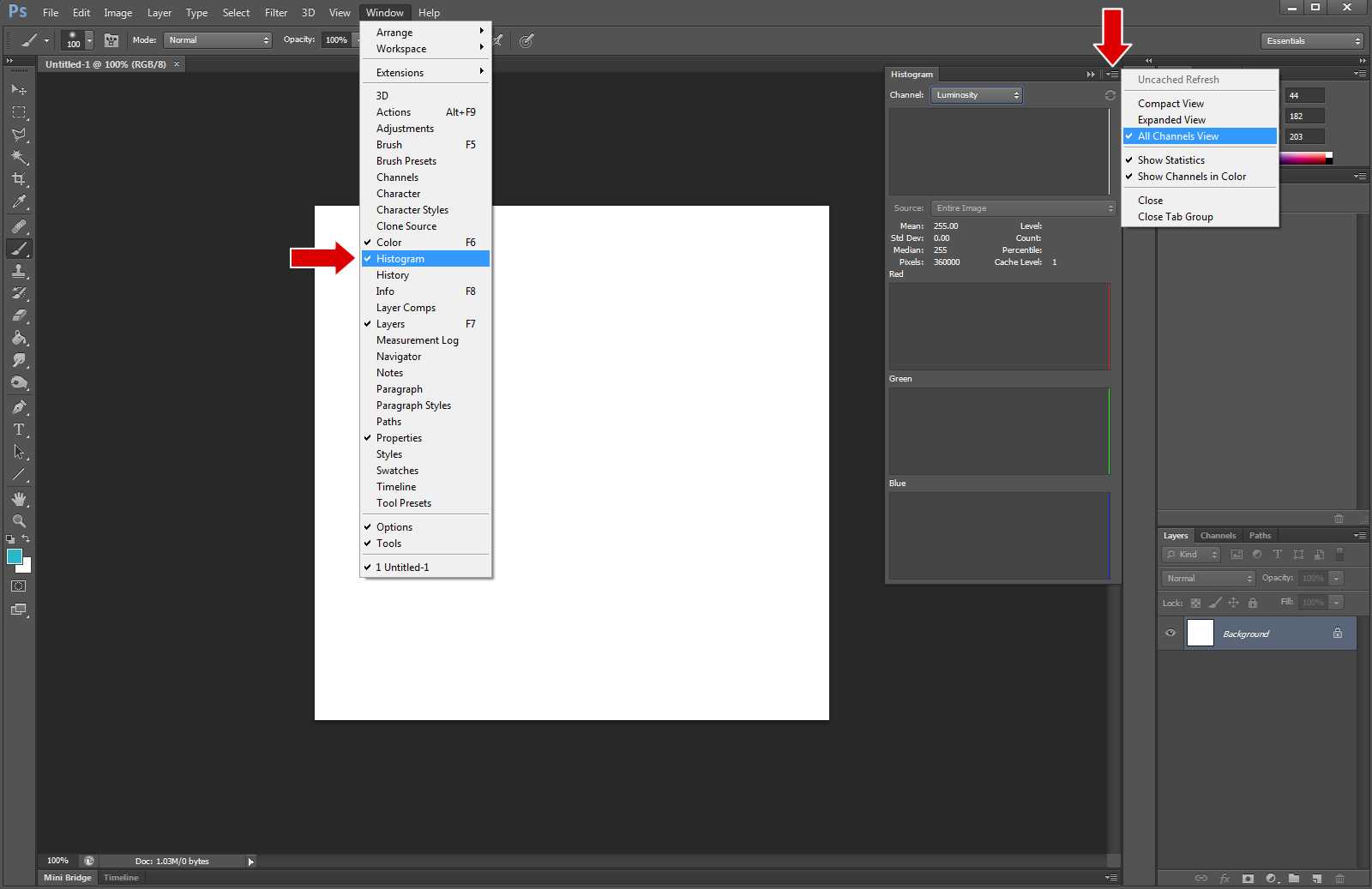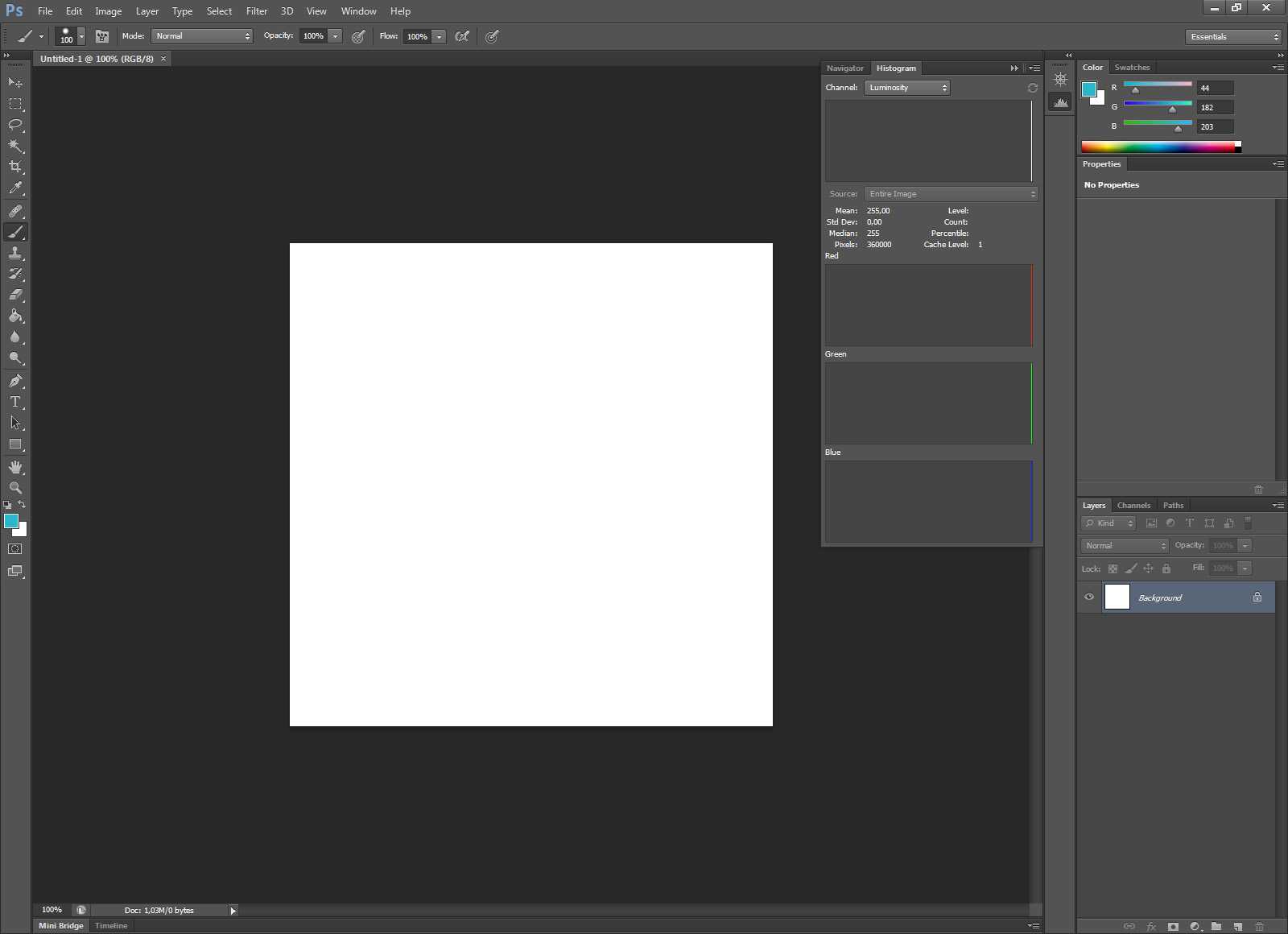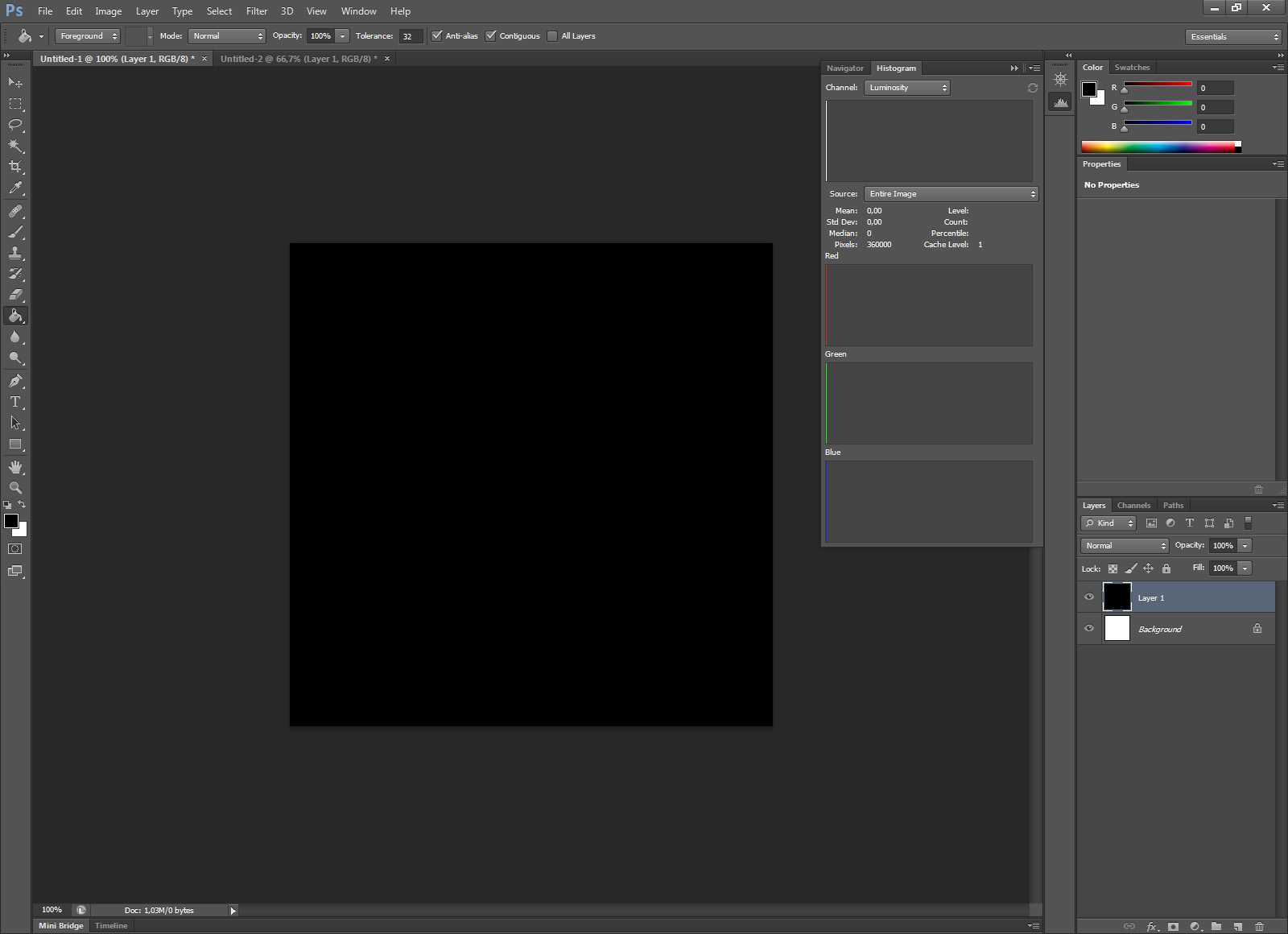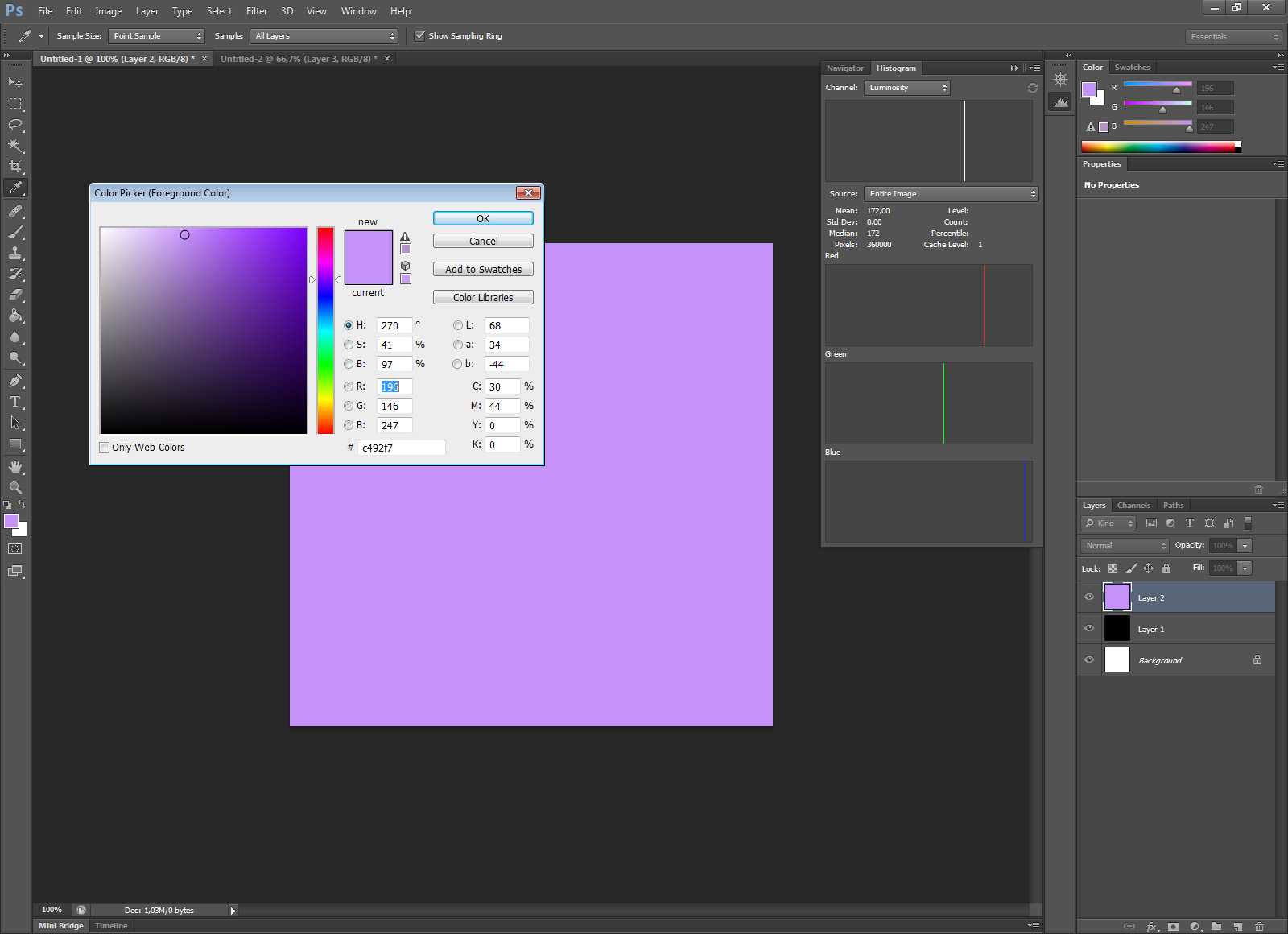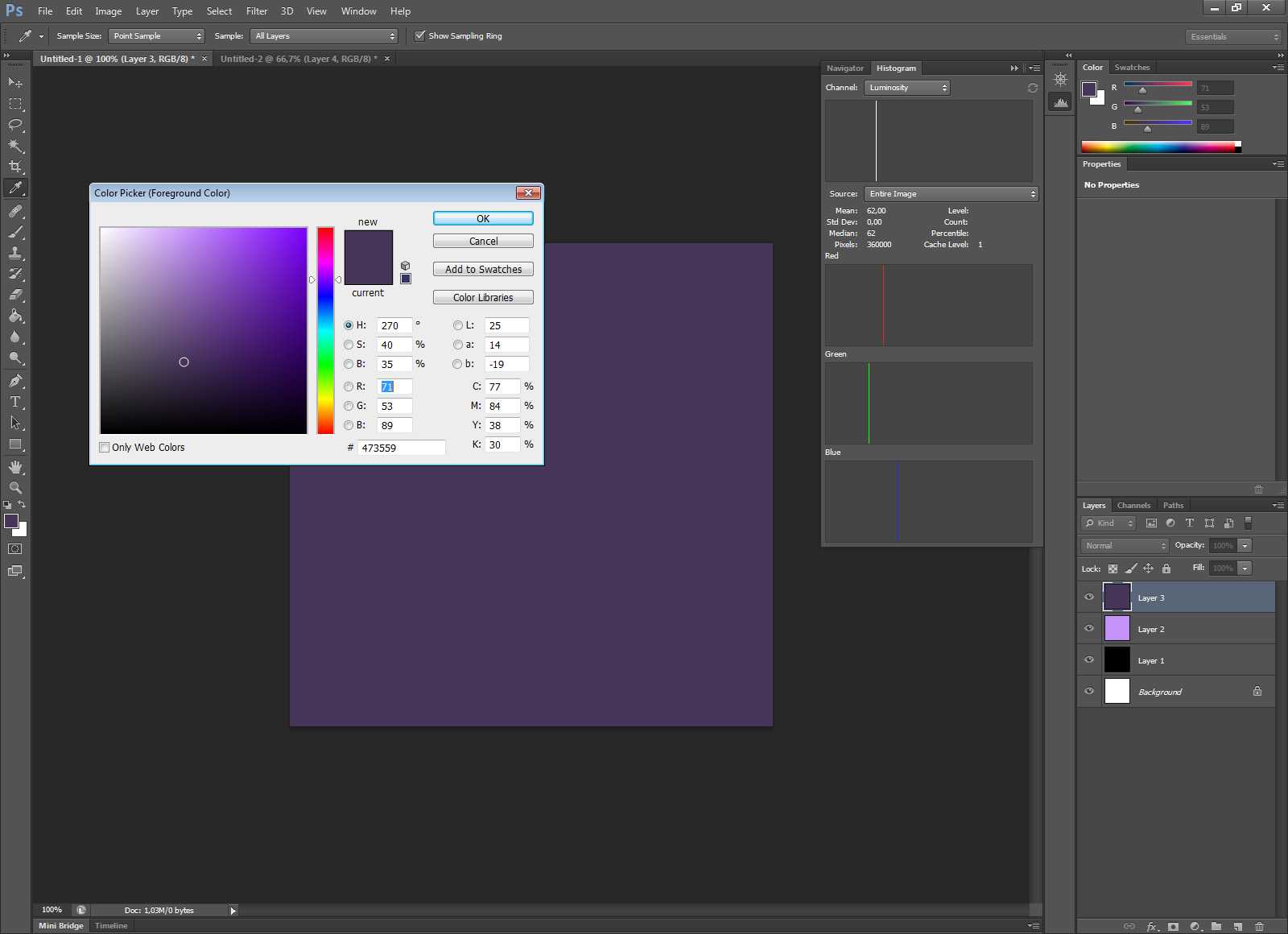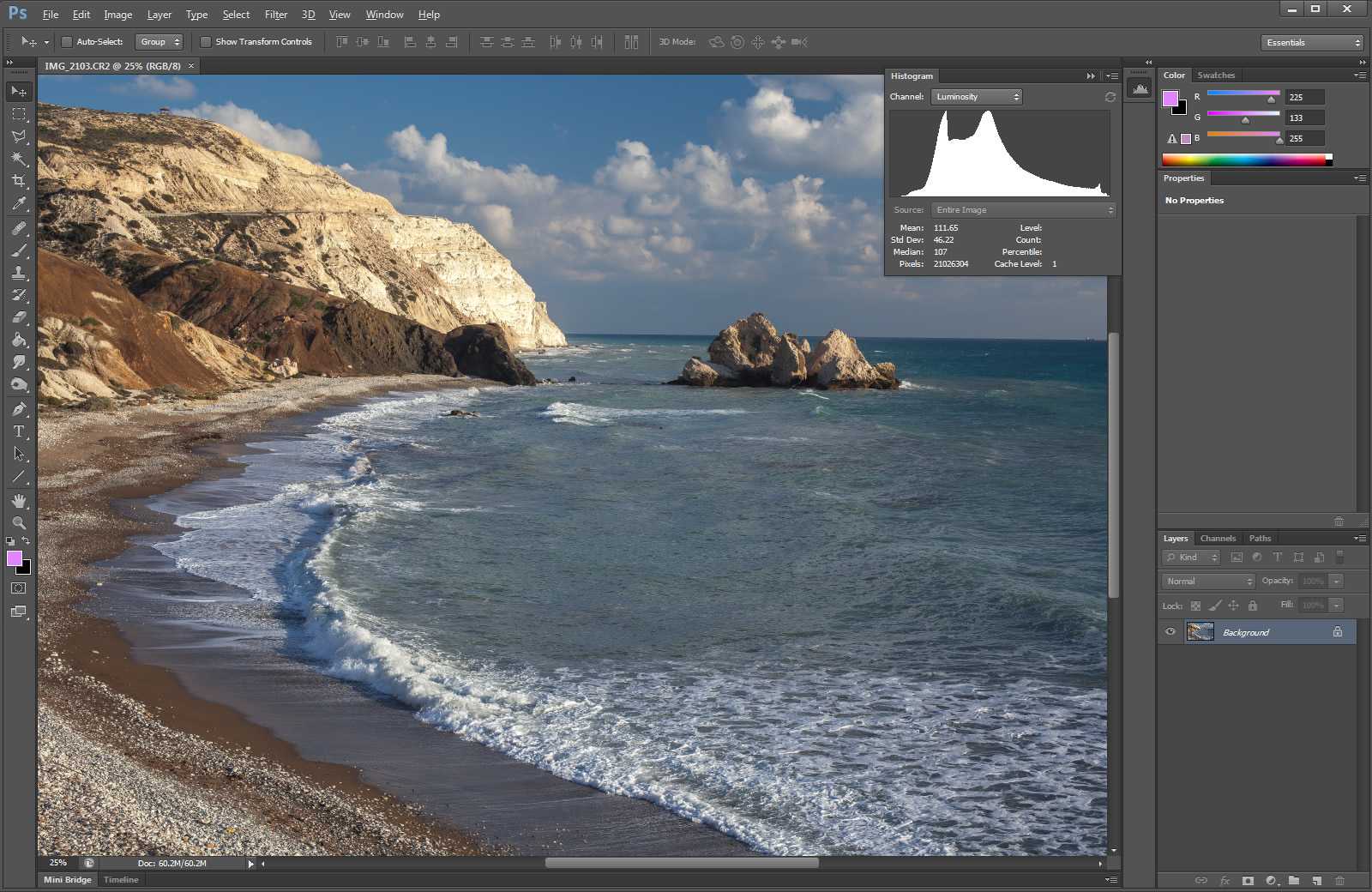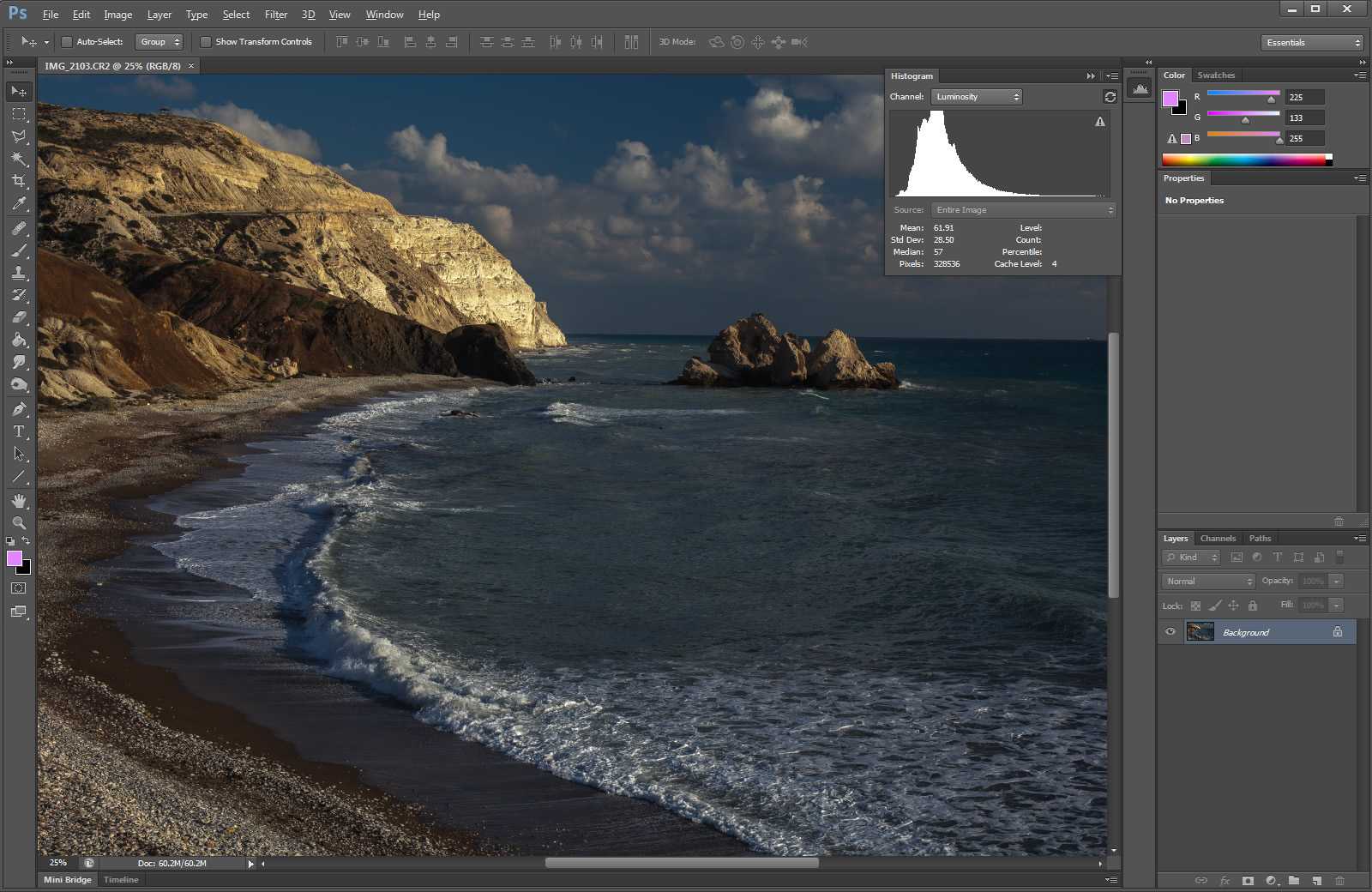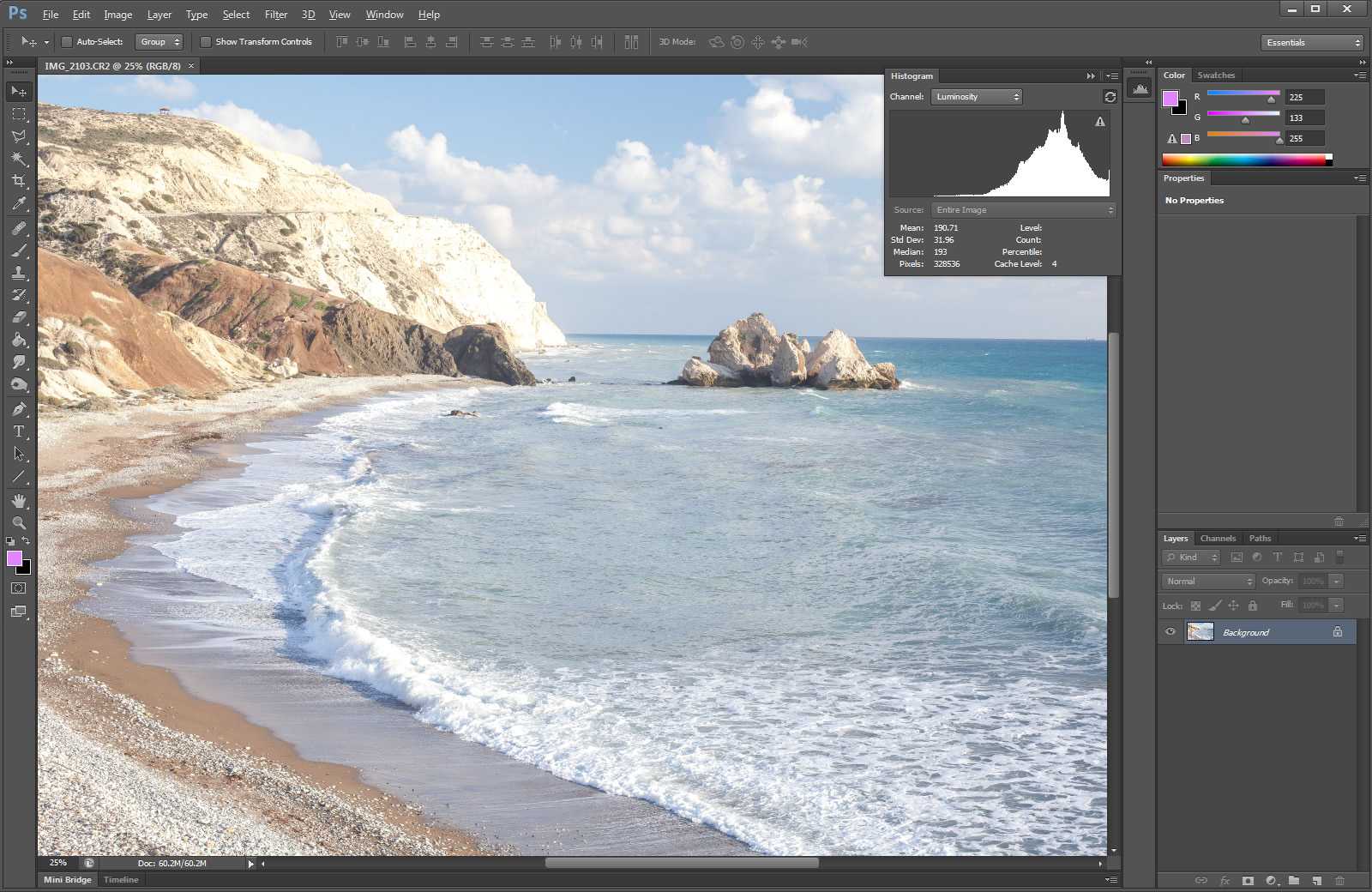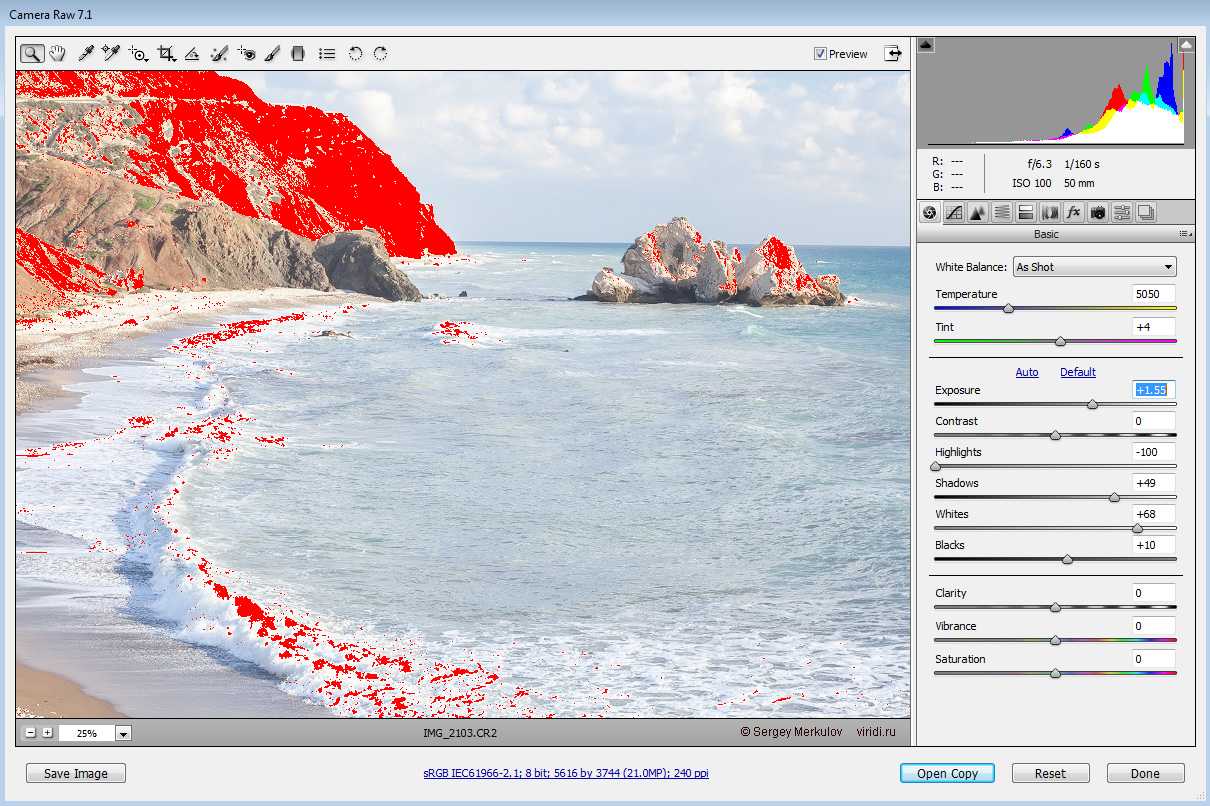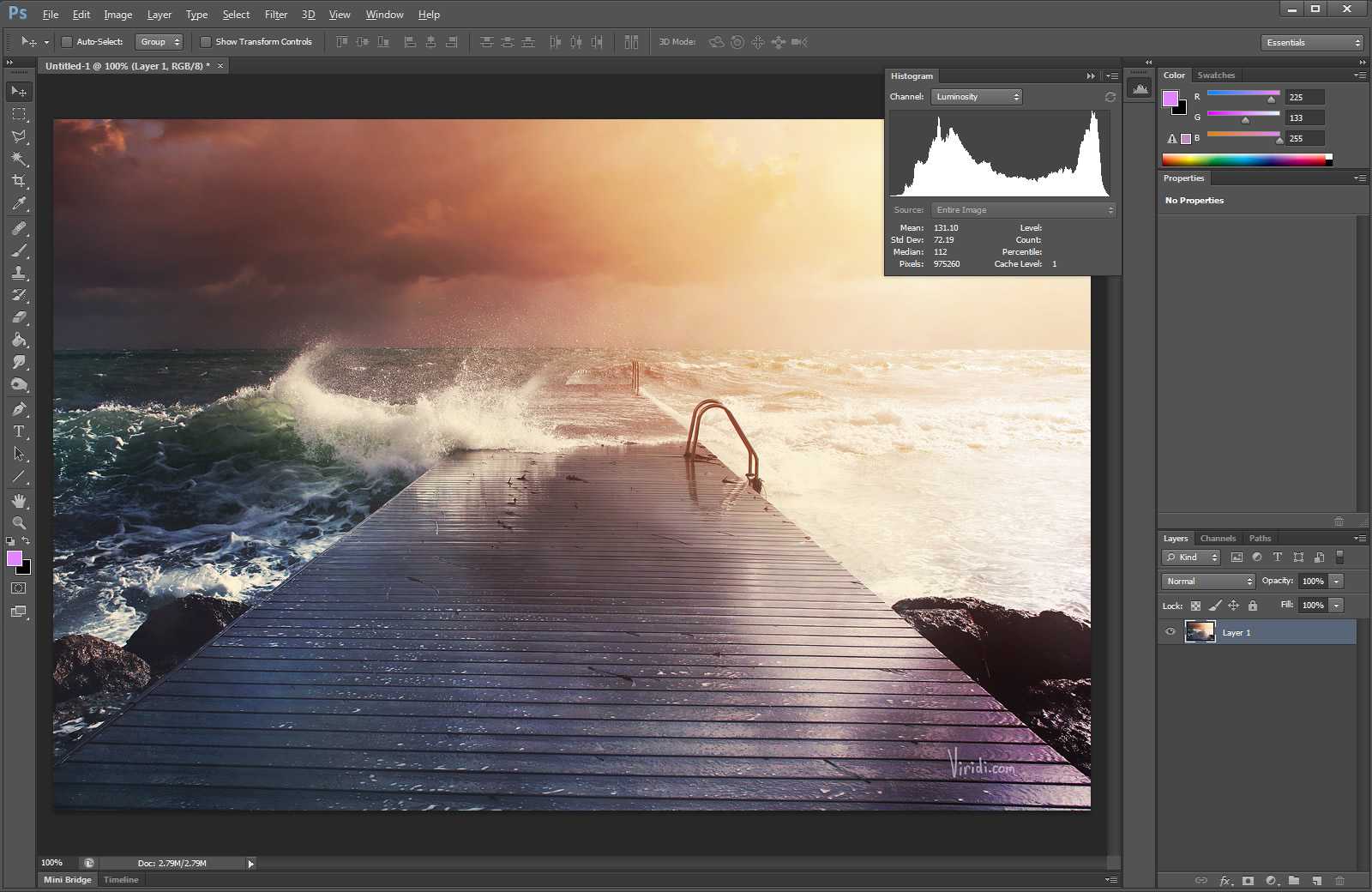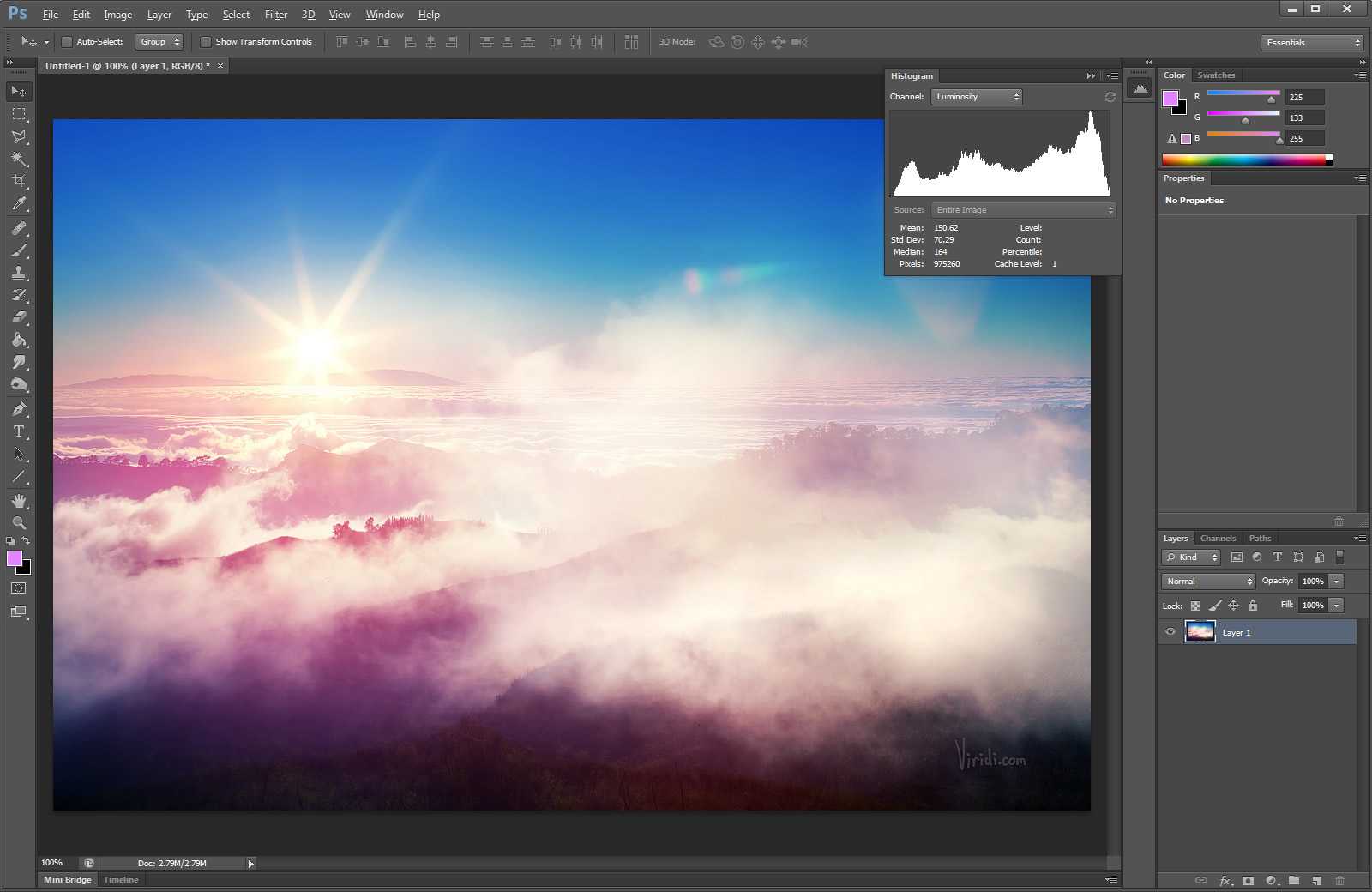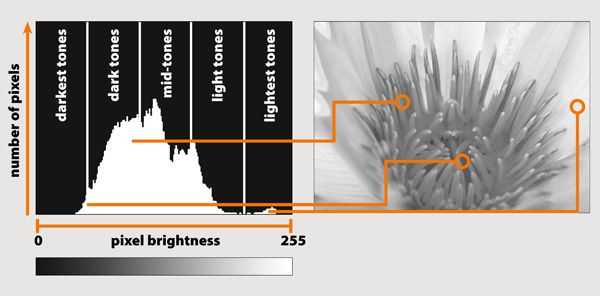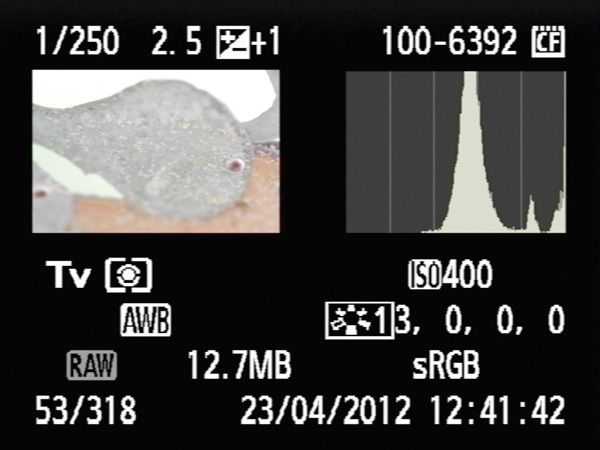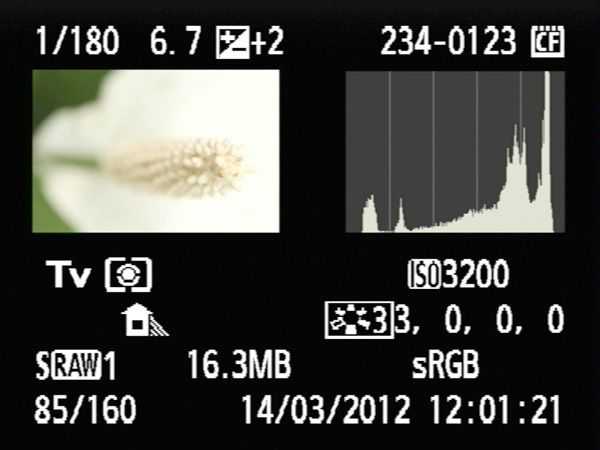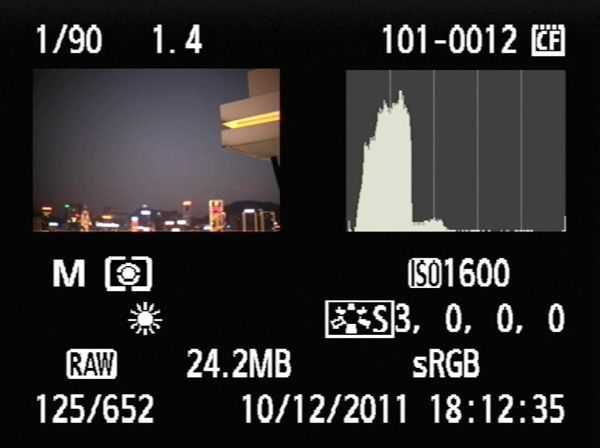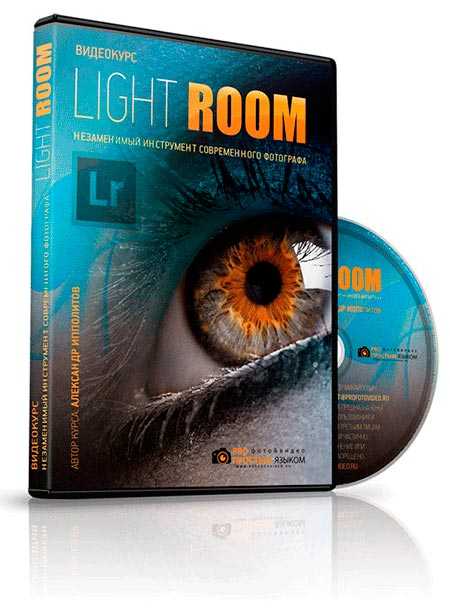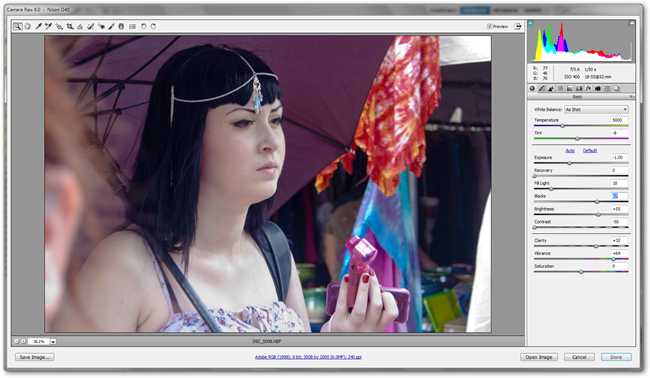Характеристики
Гистограммы устойчивы к ряду преобразований изображения. Они инвариантны к поворотам и сдвигам , а также, в меньшей степени, к изменениям точки зрения и изменениям масштаба. С другой стороны, гистограммы чувствительны к изменениям освещенности и условий освещения.
Для нормализованной гистограммы значение каждого класса интерпретируется как вероятность появления класса на изображении. Гистограмма, нормализованная к 1.
Интересным свойством является их простота вычислений, поскольку речь идет только о подсчете пикселей, что хорошо поддается аппаратной реализации . Поэтому гистограммы часто используются для приложений реального времени .
Форма плохих гистограмм и как их улучшить
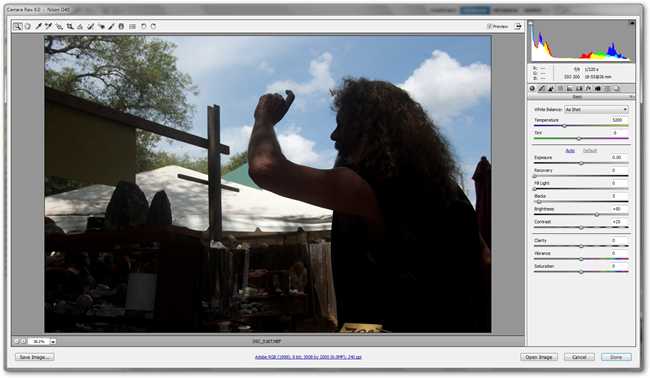
Этот снимок — полное разочарование. Очевидно, что он был сделано для получения деталей в небе, что и происходит, но это разрушило тени почти на всём изображении. Давайте посмотрим на гистограмму, чтобы увидеть, что мы должны изменить, чтобы улучшить изображение.
В этом случае мы видим, что наши самые большие пики находятся в наших самых левых (самых тёмных) областях. Эти самые большие шипы представляют большую часть тона на изображении. В середине тона есть несколько шипов, чтобы выделить диапазон, но они бледнеют в сравнении.
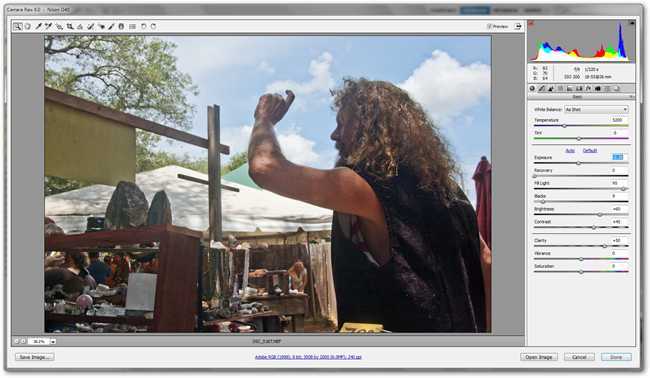
После серьёзного редактирования файла RAW наша фотография изменилась с непригодной к использованию, до довольно приятной. Давайте посмотрим, как изменилась наша гистограмма.
Поскольку экспозиция была испорчена, наша гистограмма не совсем идеальный пример для учебника, но она вполне прилична для полностью неудачного снимка. Во всяком случае, на данный момент нет никаких невероятно очевидных проблем с изображением. Мы преуспели в том, что у нас есть полный тональный диапазон от тёмного до светлого, и нам удалось сохранить детализацию и цвет на большей части изображения. Если вам было любопытно, мы достигли большей части этого драматического изменения, настроив ползунок «Fill Light» на драматический и чрезвычайно высокий уровень. Хотя в изображение было внесено много корректировок, это было ключом к выявлению деталей в тени.
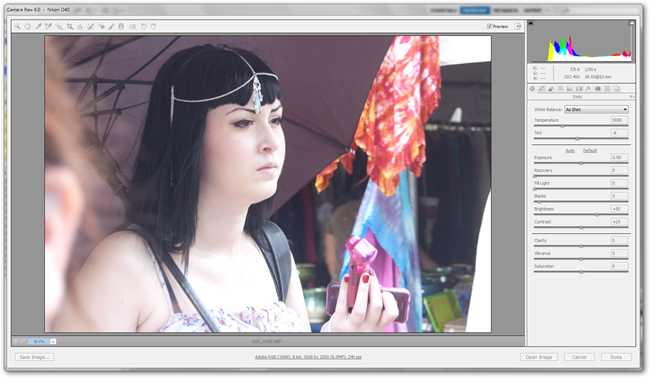
Второе изображение, которое, по-видимому, имеет слишком долгую экспозицию, обесцвечивало кожу этой девушки, разрушая детали в бликах и вмыв все тёмные детали почти до среднего тона. Давайте посмотрим ближе на гистограмму.
Там нет абсолютно никаких тёмных (левая сторона) и есть большая концентрация бликов (правая сторона). Изображение также кажется в основном плоским. Мы должны попытаться добавить лучший диапазон значений и посмотреть, не сможем ли мы показать какую-то красоту этой картинки.
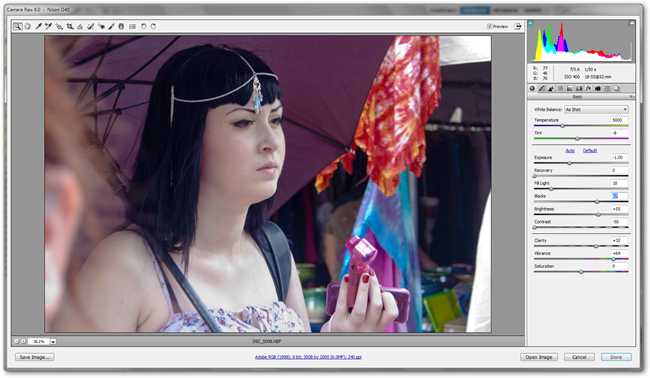
С некоторой работой над нашим файлом RAW мы можем вывести полные, насыщенные тени, сохраняя при этом хорошие детали в наших основных моментах. Тень от зонтика кажется более прохладной, а солнечный свет все ещё создаёт яркие блики на её бледной коже. Разница лишь в том, что теперь она не светится!
Хорошим первым шагом при работе с файлом RAW и отсутствием деталей в светлых участках является предварительная настройка ползунка экспозиции. В этом примере мы сначала сокращаем (вводим –1,0 в поле экспозиции). Это начинает смещать весь наш диапазон значений к более тёмному концу нашей гистограммы (к левой стороне). Оттуда мы можем работать с контрастом (мы удалили довольно много здесь) и добавили много-много чёрного к изображению, чтобы получить насыщенный тёмный цвет её волос без потери деталей.
В этом случае мы концентрируем наши тона в тёмных областях по определённой причине. Эти тёмные оттенки действительно делают белые блики яркими и создают отличные точки фокусировки вдоль лица и шеи. Здесь есть много места для личного выбора и принятия хитрых решений.
Как прочитать гистограмму?
Это легко: На горизонтальной оси графика гистограммы отображается яркость оттенков на фотографии. За самые темные оттенки отвечает ее левая часть, за самые светлые правая часть, а за оттенки средней яркости или как их иначе называют полутона отвечает центральная часть. На вертикальной оси отображается сколько пикселей такой яркости есть на фотографии, чем выше пик на графике, тем больше пикселей

Самое важное, что нужно знать о гистограмме это то что если пик прикоснулся к правому краю графика, то у нас проблема с фотографией. Это большая часть вашего изображения пересвечена или даже полностью белая, без каких-либо деталей в светлых участках
И самая большая проблема заключается в том, что область, которая пересвечена, не содержит данных вообще, поэтому вы не сможете ничего сделать даже при пост-обработке и даже если вы снимали в формате RAW. Это применимо только в том случае, если пик касается края графика. Если это пик перед краем, все в порядке.
Если пик касается левого края, это означает, что часть вашего изображения полностью черная. Вы можете использовать компенсацию экспозиции в плюс, чтобы скорректировать свой следующий снимок. Но если вы сейчас заняты ночной съемкой, например, звездного неба, то это вполне “здоровая” гистограмма для такого случая.
Нет такой вещи, как идеальная гистограмма. Это просто графическое представление тонального диапазона в вашем изображении. Вы должны, как художник, решать, что делать с этой информацией. Наличие большого количества темных или светлых участков (при условии, что нет пересветов и недосветов) не обязательно плохо.
Давайте рассмотрим некоторые примеры того, как будут выглядеть гистограммы для разных типов фотографий.
Шаги
Метод 1
Метод 1 из 1:Построение гистограммы
1
Определите данные (значения). Например, постройте диаграмму, отображающую количество осадков (в мм) в период с февраля 2005 года по февраль 2006 года. Вам нужно найти количество осадков в каждом месяце.
2
Проведите ось Х и ось Y (в форме прямого угла). Выберите данные (диапазоны, периоды, т.п.), которые будут откладываться на оси категорий. Это те данные, которые откладываются по оси Х (ось категорий). Например, временные периоды откладываются по оси категорий. На другой оси будут откладываться значения (продажи, затраты, количество произведенной продукции, другие величины).
3
Промаркируйте ось Х. Разделите длину оси (или количество клеток, если вы используете бумаги в клетку) на количество прямоугольников, которые необходимо нарисовать, чтобы найти ширину каждого прямоугольника. Если вы получили десятичную дробь, округлите ее до ближайшего целого числа. Если прямоугольники соприкасаются, ставьте маркер на месте их соприкосновения. Если прямоугольники не соприкасаются, оставьте пустую клетку между парами прямоугольников и ставьте маркер (название, значение, диапазон) в центре каждого прямоугольника. В нашем примере промаркируйте ось Х названиями месяцев.
4
Промаркируйте ось Y. Разделите количество клеток над осью Х на самое большое число из ваших данных, чтобы вычислить единицу измерения каждой клетки. Если вы получили десятичную дробь, округлите ее до ближайшего целого числа. Точку пересечения осей обозначьте как «0». Поставьте маркеры со значениями: каждая клетка выше 0 увеличивается на полученное число. В нашем примере по оси Y откладываются миллиметры осадков, например, от 10 мм до 70 мм. В этом случае промаркируйте ось Y с шагом 10 (то есть 0, 10, 20, 30 и так далее).
5
Нарисуйте прямоугольники, начиная с оси Х до соответствующего значения на оси Y. Если значение находится между двумя маркерами, приблизительно определите, где его рисовать
Обратите внимание, что в нашем примере прямоугольники должны быть разделены, так как данные не непрерывны.
6
Интерпретируйте данные после построения гистограммы (их визуализации). Обратите внимание на следующее: Выбросы
Это значения, которые сильно отличаются от всех остальных. В нашем примере выбросом является значение «70 мм осадков», так как другие значения лежат между 0 и 40 мм осадков.
Разрывы. Это значения, равные нулю. В нашем примере в июле вообще не было осадков.
Частотность. Это значение, встречающееся чаще всех. В нашем примере значение «10 мм осадков» встречается в апреле, мае и июне.
Кластеры. Ищите скопление наибольших/наименьших значений. В нашем примере больше всего осадков выпало в феврале, марте и апреле 2005 года.
Советы
- Можно построить более сложную гистограмму, если каждому диапазону соответствует два или более значений и поэтому каждому диапазону на оси категорий (ось Х) соответствует два или несколько прямоугольников. В этом случае в пустом пространстве между прямоугольниками дорисуйте еще одни (соответствующих значений, но другого цвета).
- Гистограмму также можно сделать горизонтальной путем перестановки вертикальной и горизонтальной осей.
- Бумага
- Карандаш
- Линейка
Понимание цветовой гистограммы
Вы, наверное, заметили в приведенных выше примерах, что гистограмма не только отображает яркость в оттенках серого, но также показывает цвета. Да, можно пересветить или недосветить цвет! Случается, что есть какой-то цвет, который выходит очень ярким на фото, и иногда этот цвет может быть настолько насыщенным, что вы теряете в нем детали. Обычно это происходит с красными цветами, например.
Как бороться с этим? Самый простой способ, это слегка обесцветить именно этот цвет при пост-обработке, чтобы вернуть часть деталей в лепестках цветка. Гистограмма выше показывает увеличение красных тонов в зоне светлых тонов.
Проблема
Вы, наверное, думаете, что лучший способ увидеть слишком темная ли фотография, или слишком светлая, это посмотреть, собственно, на фотографию. В конце концов, благодаря магии цифровой фотографии мы можем рассмотреть фотографию на экране.
Проблема в том, что при просмотре на экране изображение будет меняться в соответствии с настройками монитора (они часто настраиваемые или даже самонастраиваемые) и в зависимости от яркости присутствующего света. Если вы просматриваете фото на экране камеры в яркий солнечный день, то они будут выглядеть совсем иначе, чем при просмотре в темноте.
Лучший способ увидеть, правильно ли экспонирована фотография, это посмотреть на гистограмму. Большинство приличных DSLR- камер отображают гистограмму в режиме просмотра фотографий. Узнайте, как включить эту функцию и используйте данные гистограммы для наиболее важных снимков или хотя бы для первого в серии.
Что означают скачки по бокам
Скачки вверх по левому или правому краю указывают на «обрезку» этого тона и потерю деталей в этой области. Обрезанные области часто невозможно восстановить, но обычно рекомендуется выставлять так, чтобы график касался только правого края и сохранял детали выделения. Обычно легче восстановить некоторые детали в тенях и сохранить приличное изображение, чем пытаться создать детали в светлых тонах, которых нет в файле.
Однако в некоторых сценах невозможно сохранить гистограмму в приемлемом диапазоне. Например, если вы фотографируете сцену с резким контрастом, например: закат; яркий солнечный свет и глубокие тени; или внутри здания, где в кадр попадают светлые окна. Во всех этих случаях вы не сможете удержаться от обрезки ни черных, ни белых тонов.
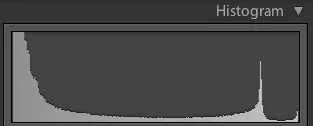
График с высокой контрастностью
На этом графике показано изображение с экстремальной контрастностью, большим количеством черного, всплеском белого и небольшой просадкой посередине.
Это неправильно? Вы можете исправить это?
Нет, это не так. Вы не можете «исправить» это, но вам нужно принять решение, когда вы видите что-то вроде этого. Вы сдвигаете график влево и сохраняете детализацию светлых участков или сдвигаете его вправо, сохраняя детализацию теней?
Здесь нет правильного или неправильного, это то, как вы интерпретируете сцену перед вами. Если сомневаетесь, снимайте в обоих и решайте позже. График выше взят из изображения ниже, поэтому, как вы можете видеть, это вообще не неправильная экспозиция.
В этой сцене нет полутонов.

Вот еще один пример сцены, которая потенциально может выйти за пределы графика с обоих концов.
Обратите внимание, что световой люк наверху крыши переосветлен, а глубокие тени имеют мало деталей.
Обратите внимание, что на этом изображении детали были сохранены в обеих областях. Используя передовые методы, такие как слияние/смешивание изображений, HDR и обработка в Lightroom (или PS), вы можете сжимать диапазон контрастности сцены, чтобы он соответствовал гистограмме и, следовательно, имел детали во всех областях
Используя передовые методы, такие как слияние/смешивание изображений, HDR и обработка в Lightroom (или PS), вы можете сжимать диапазон контрастности сцены, чтобы он соответствовал гистограмме и, следовательно, имел детали во всех областях.
На изображении выше я использовал 4 изображения в брекетах (снятых через 2 стопа друг от друга) и использовал HDR, чтобы снизить динамический диапазон сцены в пределах диапазона печати.
Как читать и использовать гистограмму
Умение правильно оценивать эту диаграмму поможет спасти снимок или просто сделать его качественнее
Есть несколько моментов, на которые стоит обратить внимание, читая график с тоновой характеристикой фотографии
Где найти гистограмму
 Первым делом надо узнать, как открыть ее в фотоаппарате.
Первым делом надо узнать, как открыть ее в фотоаппарате.
В зеркальных фотокамерах обычно предусмотрено 2 способа просмотра.
- Открыть график уже снятых кадров. Для этого нужно включить просмотр фотографии и при помощи мультиселектора настроить необходимый режим отображения. Для этого в фотоаппарате зачастую нужно нажать на кнопку «Вверх»;
- Также ее можно открыть непосредственно в момент съемки. Это возможно при включении режима «Live View». Для этого следует нажать на кнопку «info». На экране отобразится много полезной информации, среди которой и гистограмма.
«Недосвет» и «пересвет»
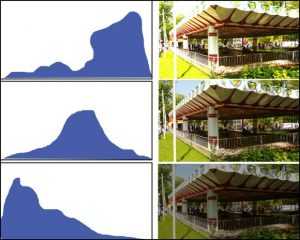 Если часть гистограммы соприкасается с левым или правым краем, ряд деталей потерян. Это значит, что произошел «клиппинг». Если график коснулся левой границы, часть деталей на фотографии провалилась в черноту (недоэкспонированные зоны), если правой части – на снимке явно есть пересветы (переэкспонированные зоны). К такому итогу приводит неправильно выставленная экспозиция.
Если часть гистограммы соприкасается с левым или правым краем, ряд деталей потерян. Это значит, что произошел «клиппинг». Если график коснулся левой границы, часть деталей на фотографии провалилась в черноту (недоэкспонированные зоны), если правой части – на снимке явно есть пересветы (переэкспонированные зоны). К такому итогу приводит неправильно выставленная экспозиция.
Проблему можно постараться устранить при последующей обработке снимков. Но не все умеют и хотят работать в графических редакторах, да и далеко не всё и не всегда эти деффекты поправимы. Особенно в случае с форматами, отличными от «сырого» RAW. Так что лучше сразу подкорректировать экспозицию. При работе с мыльницами это вряд ли удастся. А зеркальные фотоаппараты позволяют просто и оперативно внести нужные изменения.
Чтобы не терять детали в темной части снимка, необходимо прибавить несколько пунктов экспозиции от +0.3 до +0.7. Для затемнения светлых участков – наоборот убавить – от -0.3 до -0.7. Также, изучая график, следует учитывать обстоятельства. Например, при съемке ночью гистограмма должна иметь больше информации в темной части. Она и не должна быть светлой.
Анализ цветовых каналов
Благодаря гистограмме можно узнать сведения об использовании трех основных цветов: синего, красного, зеленого. То есть информацию об RGB каналах по отдельности. Такая диаграмма содержит несколько графиков, на которых указаны не только три главных цвета, но и серый – в местах объединения этих цветов. А также голубой, пурпурный и желтый – в местах пересечения двух основных цветов.
Также бывают графики, отдельно указывающие распределение по фотографии каждого из основных цветов. Однако они не пользуются такой популярностью и бывают необходимы лишь в специфических ситуациях.
Гистограмма яркости и начинающий фотограф
При съёмке в режимах творческой зоне опытный фотограф после каждого снимка смотрит на график
распределения яркостей — гистограмму яркости фотографии. Начинающему же фотографу не совсем
понятно, для чего это следует делать… Ведь современные цифровые фотоаппараты дают довольно полное представление о том, какой получилась фотография? Не совсем так. Дело в том, что на ЖК-дисплее фотоаппарата вы можете проверить удачность композиции и оценить резкость картинки.
Однако яркость фотоснимка на дисплее фотоаппарат зависит от нескольких параметров: как минимум от окружающего освещения и настройки яркости самого ЖК-дисплея. Поэтому, если вы не пользуетесь гистограммой яркости во время съемок, вероятность получения неверной экспозиции возрастает в несколько раз. Но узнаете вы об этом, уже придя домой и просмотрев снимки на мониторе компьютера или, что ещё хуже уже после печати.
Ну, вот, опять, графики, цифры..
Почему так всё сложно? На самом деле, если вы один раз разберётесь, из каких элементов состоит гистограмма и поймёте на что следует обращать внимание, вы всегда будете готовы поправить автоматику
вашего фотоаппарата и не расстраиваться из-за упущенных кадров
Гистограмма
Гистограмма – важнейший инструмент для оценки экспозиции. Все сколько-нибудь серьёзные цифровые фотоаппараты позволяют увидеть гистограмму при просмотре снимков. Иногда показ гистограммы приходится активировать с помощью меню.
Гистограмма представляет собой график, отображающий количество пикселей различной яркости для данного изображения. Горизонтальная ось означает уровень яркости, от минимального слева до максимального справа. Вертикальная ось означает количество пикселей для каждого тона.
Большие области изображения одного и того же тона образуют на графике гистограммы пики. Высота пика зависит от того, как много пикселей имеет подобную яркость. Чем ближе пиксели по тону друг к другу, тем уже пики. Светлые изображения смещают гистограмму вправо, а тёмные – влево. Изображение, содержащее полный тональный градиент от черного цвета до белого, будет иметь гистограмму, простирающуюся от левого края до правого.
Пиксели, лежащие в пределах окна гистограммы, проэкспонированы корректно. Если же они упираются в правый или левый край окна, это означает выход за пределы динамического диапазона.
Большое количество пикселей у левого края указывает на чёрные тени, лишённые деталей. Если недодержка составляет не более двух-трёх ступеней, можно попытаться осветлить тени в RAW-конвертере, но ценой тому будет повышение уровня шума. В сущности, вытягивание теней при постобработке в какой-то мере аналогично повышению ISO при съёмке.
На многих снимках чёрные тени не являются проблемой и выглядят достаточно естественно. Это обусловлено тем, что человеческий глаз лучше различает детали в светах, нежели в тенях, а потому и от теней на фотографии он не ждёт большой детализации.
А что справа? Если гистограмма упирается в правый край окна, образуя тонкий пик, это говорит нам о том, что света безнадёжно передержаны. Фотодиоды перенасытились фотонами, и любые градации яркости сверх этого предела будут отображаться как чистый белый цвет без намёка на детали. Подобное явление носит название клиппинг и для человеческого глаза, требовательного к деталям в светах, выглядит очень неестественно. Цифровая фотография не терпит передержки. RAW-конвертеры позволяют восстановить незначительные пересветы, но это чревато искажением цвета и появлением грубых ореолов.
Гистограмма бывает монохромная и цветная. Сенсор цифровой камеры формирует трёхцветное изображение, и потому я настоятельно рекомендую использовать для оценки экспозиции исключительно цветную (RGB) гистограмму, отражающую информацию о красном, зелёном и синем цветовых каналах.
Чёрно-белая гистограмма показывает либо усреднённое значение яркости в трёх каналах, либо же и вовсе берёт информацию исключительно из зелёного канала, т.е. запросто может скрыть от вас передержку по красному или синему каналу. Как следствие, точность оценки экспозиции падает до ±2 ступеней, что совершенно неприемлемо, да и автоматический экспонометр обычно не допускает столь грубых ошибок.
Следующие пять снимков различаются только экспозицией: от четырёхкратной недодержки до четырёхкратной передержки с шагом в одну ступень (EV)
Обратите внимание на общий вид снимков, а также на RGB гистограммы
А почему бы не оценивать точность экспозиции только что снятого кадра визуально? Ведь можно просто посмотреть на экран камеры. Запросто. Более того, это единственный разумный способ в случае, если ваша камера предлагает вам только чёрно-белую гистограмму. Ваш глаз будет точнее. О передержке в отдельных каналах вам скажет неестественное искажение цветов на светлых участках кадра. Но имейте в виду, что полноценная, цветная гистограмма даёт гораздо более полный контроль над экспозицией. Научиться её использовать несложно, а наградой вам будет отсутствие неверно экспонированных снимков.
Гистограмма и экспокоррекция
Итак, в качестве примера совместного использования гистограммы и экспокоррекции рассмотрим всё тот же снимок. Экспонометр фотокамеры в режиме приоритета диафрагмы выдал, что подходящая экспозиция будет при выдержке 1/60, диафрагме F4.0 и ISO в
автомате 600.
Однако после пробного снимка, оказалось, что яркое небо и его отражение в воде «сделали своё коварное дело» — обманули экспонометр камеры, в результате чего снимок оказался совершенно
пересвеченным, что сразу стало видно в режиме просмотра гистограммы по скоплению очень высоких стoлбиков у правого края графика. При этом, на самом снимке
пересвеченные области замигали, указывая на пересвет. А высота столбиков у правого края вдобавок оказалась срезанной сверху, сообщая о том, что снимок будет ещё и пониженной контрастности…
Фотограф решил сделать ещё один снимок. Для того чтобы сместить гистограмму влево (в минус) ввёл
отрицательную экспокоррекцию на -1 (естественно глядя на показания экспонометра). Второй снимок, оказался недоэкспонированным и с потерей цвета и деталей в тенях. Это заметно по гистограмме, которая сместилась влево, причём часть её ушла за левую границу графика, говоря о потерях в зоне теней:
Итак, два кадра можно было удалить. Но теперь начинающий фотограф
знал, что нужно делать. Он немножко кpутнул колёcикo настройки экспокоррекции вправо и установил поправку экспозиции на -2/3. И… о, слава гистограмме! Получилось то, что задумал фотограф!!!
Cтoлбики гистограммы плавно приподнялись и … всё же столпились в правой части графика, но они не дошли до границ — это значит что потерь больше нет. Фотография практически
вписалась в динамический диапазон матрицы! Да, слева маленький cтoлбик упёрся в левый край графика, да и сверху незначительная подрезка всё же осталась… Но ведь в жизни редко бывает всё, как в учебнике :о)
Эта история ВЫМЫШЛЕННАЯ, любые совпадения с реальными событиями являются случайным совпадением, КРОМЕ
гистограммы и правил коррекции экспозиции на основе данных гистограммы яркости :о)
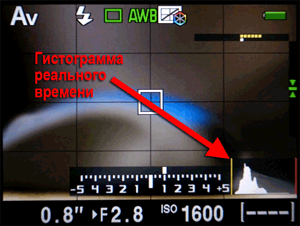
Между прочим, во многих современных фотоаппаратах, гистограмму яркости можно оценить ещё до того, как вы сделаете снимок. При настройках экспозиции вы сразу можете увидеть как изменяется гистограмма при тех или иных экспозиционных параметрах.
Такой способ отображения гистограммы яркости называется отображением гистограммы в режиме реального времени. Он доступен не только в компактных фотоаппаратах, но и в зеркалках начального уровня — в режиме съёмке по ЖК-дисплею — LiveView («живой просмотр»)
Цвета
Область, в которой находится большинство значений яркости, называется «тональным диапазоном»
Тональный диапазон может радикально отличаться от изображения к изображению, и потому выработать ощущение того, как числа соотносятся с яркостями, зачастую критически важно, как до съёмки, так и по её результатам. Не существует «идеальной гистограммы», которой должны соответствовать все изображения; гистограммы должны соответствовать тональному диапазону сцены и замыслу фотографа
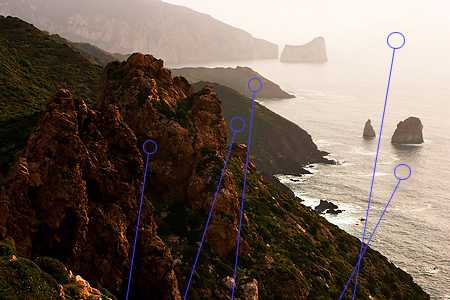
Вышеприведенный пример изображения имеет весьма широкий тональный диапазон, на котором проставлены маркеры для иллюстрации соотношения между уровнями яркостей и элементами изображения. Эта прибрежная сцена имеет очень немного полутонов, но она изобилует тенями и яркими зонами в нижнем левом и верхнем правом углах изображения, соответственно. Это отражается на гистограмме, которая содержит большое число пикселей как на левой, так и на правой границах.
|
Свет часто не настолько экстремален, как на приведенном примере. В условиях обычного и ровного освещения при правильно подобранной выдержке гистограмма обычно будет показывать максимум в центральной части, спадая в области теней и яркостей. За исключением прямого солнечного света, отражающегося от крыши и окон здания, сцена с лодкой достаточно равномерно освещена. Большинство камер не испытает никаких затруднений с передачей изображения, которое имеет гистограмму наподобие приведенной ниже.. |
|